Fix Microsoft Edge lento e insensible
Actualizado 2023 de enero: Deje de recibir mensajes de error y ralentice su sistema con nuestra herramienta de optimización. Consíguelo ahora en - > este enlace
- Descargue e instale la herramienta de reparación aquí.
- Deja que escanee tu computadora.
- La herramienta entonces repara tu computadora.
La mejora en el navegador Microsoft Edge es bastante fascinante. Aún así, hay algunos individuos que están preocupados por su velocidad de navegación lenta. Así que aquí, he decidido enumerar un montón de soluciones a arreglar Microsoft Edge lento e insensible . Para ayudar a mis lectores a beneficiarse de este navegador web gratuito para PC.
Leer: Cómo arreglar el error interno de WHEA en Windows 10
5 maneras de solucionar Microsoft Edge lento e insensible
Datos de navegador transparente

- Lanza Microsoft Edge en su computadora.
- Presione CTRL + SHIFT + Botón de eliminación o navegue hasta el menú >> Historia >> Datos de navegación clara
- Seleccione el rango de tiempo como todo el tiempo
- Haga clic en el botón Borrar datos.
Ficha de alojamiento modificada
Notas importantes:
Ahora puede prevenir los problemas del PC utilizando esta herramienta, como la protección contra la pérdida de archivos y el malware. Además, es una excelente manera de optimizar su ordenador para obtener el máximo rendimiento. El programa corrige los errores más comunes que pueden ocurrir en los sistemas Windows con facilidad - no hay necesidad de horas de solución de problemas cuando se tiene la solución perfecta a su alcance:
- Paso 1: Descargar la herramienta de reparación y optimización de PC (Windows 11, 10, 8, 7, XP, Vista - Microsoft Gold Certified).
- Paso 2: Haga clic en "Start Scan" para encontrar los problemas del registro de Windows que podrían estar causando problemas en el PC.
- Paso 3: Haga clic en "Reparar todo" para solucionar todos los problemas.

- Lanzamiento del Explorador de archivos y navegue a la siguiente dirección:
- C: WindowsSystem32DriversETC
- Haga clic con el botón derecho en el archivo Hosts y seleccione Abrir con
- Elija el bloc de notas para abrir el archivo de hosts
- Borrar los scripts disponibles y reemplazarlos con el siguiente script:
- # Copyright (C) 1993-2009 Microsoft Corp.
#
# Este es un archivo de hosts de muestra utilizado por Microsoft TCP/IP para Windows.
#
# Este archivo contiene las asignaciones de direcciones IP a los nombres de host. Cada uno
La entrada # debe mantenerse en una línea individual. La dirección IP debe
# se colocará en la primera columna seguido del nombre de host correspondiente.
# la dirección IP y el nombre de host deben estar separados por al menos uno
# espacio.
#
# Adicionalmente, se pueden insertar comentarios (como estos) en individual
# Líneas o siguiendo el nombre de la máquina denotado por un símbolo A & # 8216; # '.
#
#, por ejemplo:
#
# 102.54.94.97 rhino.acme.com # servidor de origen
# 38.25.63.10 x.acme.com # x host cliente
# localhost Name Resolución es manejar dentro de DNS en sí.
# 127.0.0.1 localhost
# :: 1 localhost
- # Copyright (C) 1993-2009 Microsoft Corp.
- Guardar cambios y Cerrar Bloc de notas.
Eliminar extensiones de borde no deseadas
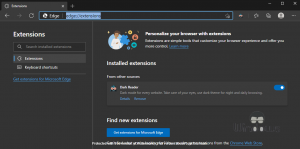
- borde abierto y navegue a la borde://extensiones/ usando la barra de direcciones de URL.
- alternar las extensiones no deseadas.
- Eliminar los que quieres deshacerse de.
Reinstalar Microsoft Edge

- Press Win + X Teclas simultáneamente
- Haga clic en Windows PowerShell (admin)
- Ejecute el siguiente comando:
- get-appxpackage-allusers-Name Microsoft.MicrosoftEdEd | Foreach {add-appxpackage-disabledevelopmentmode-register "$ ($ _. Installlocation) appxmanifest.xml"-verbose}
- Después de la exitosa ejecución del comando, reinicie su PC.
Revise la salud de su red
Hay una leve posibilidad de que el comportamiento lento e insensible de Microsoft sea causado debido a una conexión a Internet lenta. Así que es mejor comprobar si ese no es el caso. Y si Internet le preocupa, comuníquese con su ISP para mejorar su velocidad de navegación por Internet.
Eso es todo, sigue visitando a Windowsboy para más.

